De OnePlus 5 en OnePlus 5T ($ 385 bij Amazon) zijn meer dan respectabele apparaten, die allemaal voordelen bieden ten opzichte van reguliere Android-apparaten en, ja, zelfs de iPhone van Apple ($ 930 bij Amazon).
Met een aangepaste versie van Android heeft het OnePlus-team veel aandacht besteed aan aanpassingsfuncties en functies om de algehele ervaring te verbeteren. Hier zijn 11 tips en trips voor de OnePlus 5 ($ 370 bij Amazon) en OnePlus 5T.

Pas de alarmschuif aan
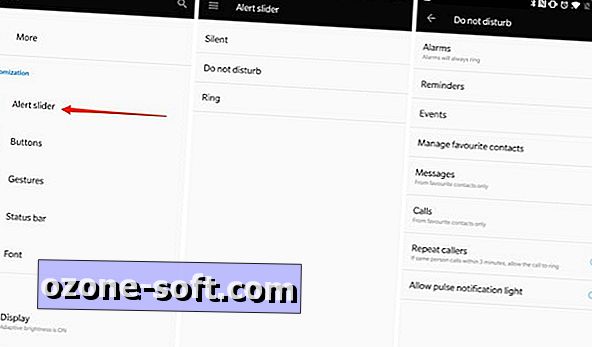
Aan de linkerkant van de telefoon bevindt zich een fysieke knop die op en neer schuift. Er zijn in totaal drie posities, elk correspondeert met een andere waarschuwingsinstelling.
De bovenste positie activeert bijvoorbeeld de stille modus. De middelste positie is gekoppeld aan Do Not Disturb en de onderste slot is ingesteld op Ring.
U kunt echter aanpassen wat precies Stil, Niet storen en Beluisteren zijn.
Open Instellingen > Waarschuwingsschuifregelaar onder het gedeelte Aanpassing .
Selecteer een van de drie opties om items verder aan te passen, zoals of uw telefoon moet trillen als de stille modus actief is of als de gebeurtenissen in orde zijn om de modus Niet storen te doorbreken.
Aangepaste knoppen
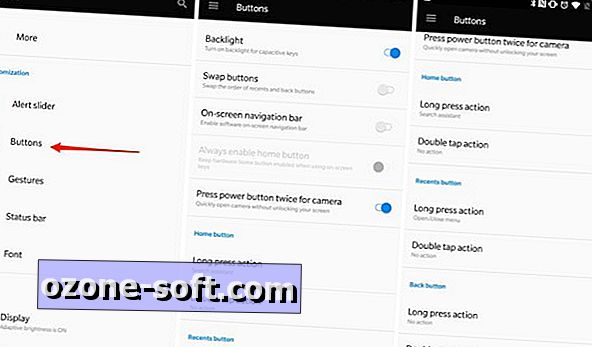
Door in het gedeelte Aanpassing van de app Instellingen te blijven, kunt u de capacitieve knoppen aanpassen aan uw eigen wensen.
Selecteer de optie Knoppen om een lijst met opties te bekijken. U kunt de functionaliteit omwisselen tussen de twee knoppen naast de vingerafdruksensor en de home-knop, of deze helemaal verwijderen door de navigatiebalk op het scherm in te schakelen.
Andere opties zijn het aanpassen van lang of kort drukken op een van de drie knoppen.
Gebaren zijn leuk
Nog een gebied om naar te kijken in Instellingen > Aanpassing is de optie Gebaren .
Met gebaren kun je dingen doen zoals dubbeltikken op het scherm om het wakker te maken terwijl het plat ligt, letters tekenen op een vergrendeld scherm om snel een app te starten of de telefoon te dempen telkens wanneer je deze met de voorzijde naar beneden op een tafel legt.
Verander lettertype
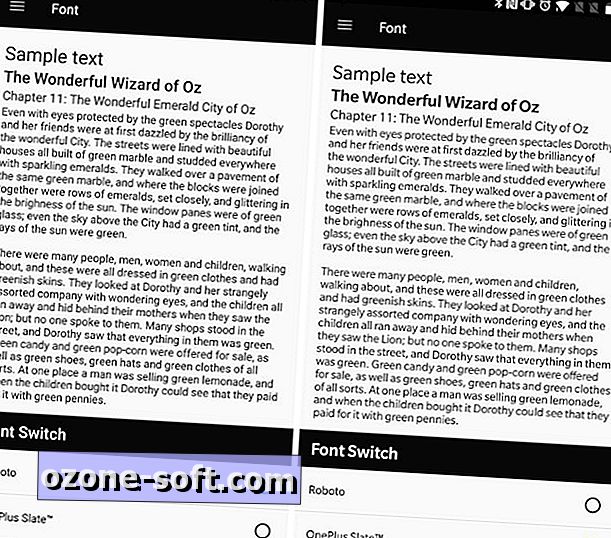
Gezien de populariteit van het wijzigen van lettertypen op Samsung-apparaten, kan deze OnePlus-functie een groot aantal mensen tevreden stellen. U kunt het lettertype wijzigen dat door het hele apparaat wordt gebruikt, maar op dit moment zijn uw opties beperkt tot Roboto (het standaard Android-lettertype) en OnePlus Slate.
Open Instellingen > Lettertype en selecteer vervolgens het lettertype dat u wilt gebruiken. Het wijzigen duurt enkele seconden zonder dat u uw apparaat opnieuw hoeft op te starten.
Weg met de plank
Het OnePlus-schap bevindt zich aan de linkerkant van uw startscherm en geeft veelgebruikte informatie weer, zoals app-suggesties, weer- en contactsnelkoppelingen.
Maar voor sommigen is de plank verspilde ruimte en middelen. Gelukkig kan het worden uitgeschakeld door lang op het startscherm te drukken, gevolgd door op Instellingen te tikken en vervolgens de Shelf- schakelaar naar de positie Uit te schuiven.
Wijzig app-pictogrammen
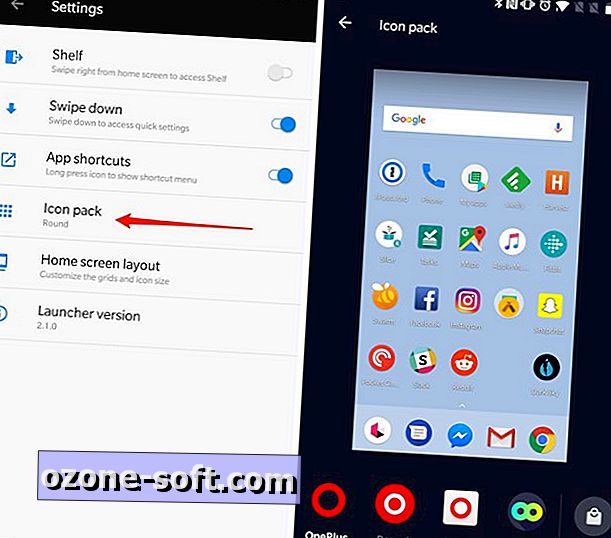
De OnePlus Launcher wordt nu niet alleen geleverd met een eigen set aangepaste app-pictogramvormen, maar heeft ook ingebouwde ondersteuning voor pictogrampakketten die in de Play Store zijn gevonden. Dus in plaats van een launcher te moeten vinden die je leuk vindt om een icon pack te gebruiken waar je van houdt, kun je eenvoudig pictogrammen uitwisselen zonder gedoe.
Om de instellingen van uw app-pictogram te bekijken, drukt u lang op op het startscherm en selecteert u Instellingen > Icon-pakket . OnePlus bevat drie standaardstijlen die u kunt bekijken door op het betreffende pictogram te tikken, samen met een koppeling naar de Play Store om meer pictogrampakketten te bekijken.
Lockdown-apps
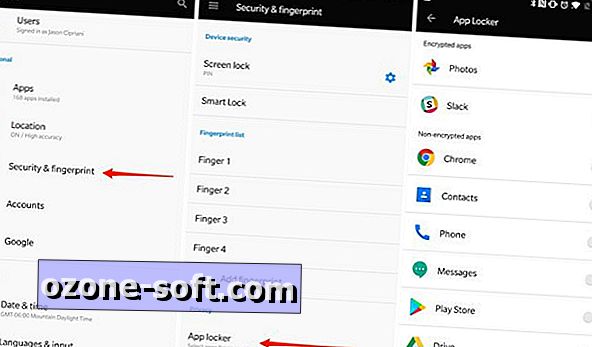
Een enigszins verborgen functie maakt het mogelijk om een extra beveiligingslaag toe te voegen aan apps van uw keuze. Als dit is ingeschakeld, moet u uw pincode invoeren of een vingerafdruk scannen voordat de app volledig wordt gestart.
Ga naar Instellingen > Beveiliging en vingerafdrukken > App Locker en selecteer vervolgens de apps die u wilt beveiligen.
CNET Review
OnePlus 5T
De OnePlus 5T verbetert een reeds solide vlaggenschip-telefoon en heeft onze Editors 'Choice verdiend. Maar maak je geen zorgen als je de OnePlus 5 hebt. Lees Beoordeling
Laat apps niet sluiten
Als je op mij lijkt, open je sporadisch de app-switcher en sluit je alle geopende apps. Het is een snelle en gemakkelijke manier om wat middelen vrij te maken - of ik denk het tenminste.
Soms doe ik dit echter en sluit ik per ongeluk een muziekapp die ik actief gebruik, waardoor mijn muziek stopt.
Gelukkig is aan de bovenkant van het voorbeeld van elke app een vergrendelingspictogram. Als u op dit pictogram tikt, wordt de app 'vergrendeld' om te voorkomen dat deze wordt gesloten.
Zet je spel aan
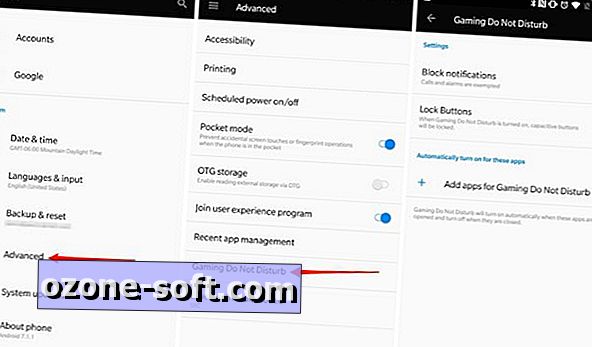
Er is een gaming-modus op de OnePlus 5 die begraven ligt in de app Instellingen. Ga naar Instellingen > Geavanceerd > Gaming Do Not Disturb .
Eenmaal daar vind je opties om meldingen te blokkeren en de capacitieve knoppen te vergrendelen, en om games toe te voegen die je Gaming Do Not Disturb wilt inschakelen voor wanneer de app wordt gebruikt.
Breng uw foto's in kaart
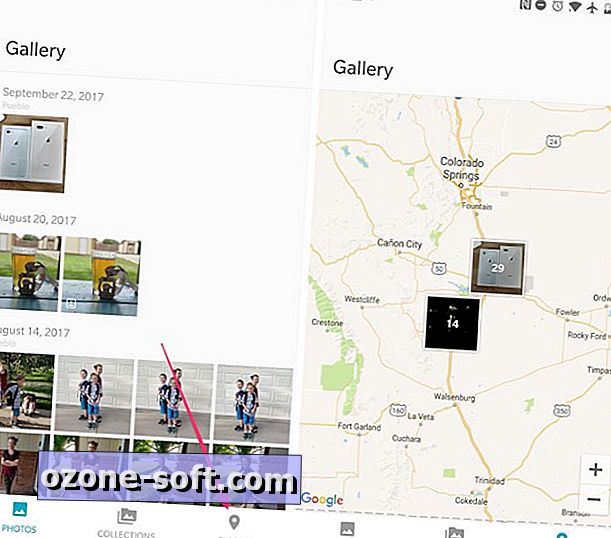
Terwijl OnePlus zijn lijn telefoons aanpast aan Android Oreo 8.0 (OxygenOS 5.0.1), is een nieuwe functie toegevoegd aan de standaard Gallery-app: Places.
Als u ervoor heeft gekozen dat de camera-app ook locatiegegevens opslaat bij elke foto die u snapt, wordt er een nieuw tabblad Plaatsen weergegeven in de rechterbenedenhoek van de app Galerij. Selecteer het om uw foto's in kaart te brengen.
Nieuwe camera-interface
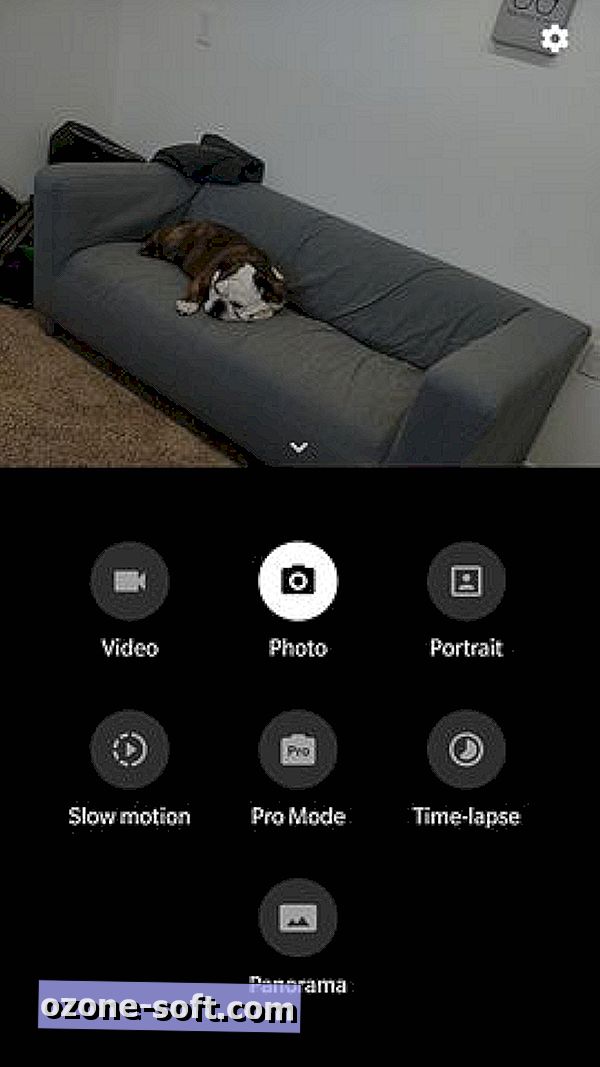
Een andere nieuwe functie, althans op de OnePlus 5, die samen met Android Oreo arriveert, is een nieuwe interface voor de Camera-app. In het bijzonder, wanneer u in de Camera-app niet langer vanaf de rand van het scherm veegt om de opnamemodi en toegangsinstellingen te wijzigen. Veeg nu omhoog vanaf de onderkant van het scherm om de modi te wijzigen en het pictogram Instellingen te vinden.
Update, 11 januari: dit verhaal is oorspronkelijk gepubliceerd op 14 augustus 2017 en is sindsdien bijgewerkt met nieuwe functies.
OnePlus 5T beoordeling: lees het vonnis van CNET.












Laat Een Reactie Achter